Paşii care trebuie urmaţi pentru instalarea programelor DataBal, WSal şi XStock sunt:
Pasul 1
Descărcaţi formatul „rar” a programului pe care doriţi să-l instalaţi de pe pagina de Download a site-ului programeconta.ro.
Pasul 2
În folder-ul în care aţi ales să faceţi descărcarea (sau folder-ul implicit de download al browser-ului pe care îl folosiţi) dezarhivaţi arhiva pe care aţi descărcat-o. Pentru aceasta daţi click cu butonul din dreapta a mouse-ului şi alegeţi „Extract here” (sau opţiunea corespunzătoare, în funcţie de programul de dezarhivare pe care îl utilizaţi).
Pasul 3
Lansaţi in execuţie executabilul rezultat în urma dezarhivării (dublu click pe KitDataBal.exe, KitWSal.exe sau KitXStock.exe).
Obs.: Daca aveţi instalat programul antivirus Norton Security, în funcţie de modul cum acesta este setat, puteţi primi o alertă de tipul WS.Reputation. Este o detecţie de tipul „False Positive” care a fost raportata deja către Symantec (producătorul Norton Security) spre remediere. Alegeţi opţiunea de continuare a instalării.
Pasul 4
Urmaţi paşii din programul de instalare. Acesta va instala programul ales şi motorul de baze de date necesar. Puteţi alege diferite opţiuni pentru instalare, dar este recomandat să lăsaţi opţiunile implicite.
Pasul 5
La terminarea instalării, programul instalat este pornit automat şi vi se cere să alegeţi locaţia bazei de date. Locaţia bazei de date este un folder pe care l-aţi creat anterior pentru a stoca baza de date a unei firme. Navigaţi în arborele de foldere de pe computerul Dvs., alegeţi folder-ul corespunzător cu dublu click şi apoi apăsaţi butonul „OK”.
Dacă nu aţi creat anterior un astfel de folder puteţi crea unul folosind butonul „New folder”.
Puteţi alege şi să creaţi mai tarziu baza de date apăsând butonul „Cancel”.
Obs.: Pentru fiecare firmă şi fiecare program trebuie să creaţi un folder propriu (de exemplu cu numele firmei şi programului, cum ar fi „Abc Balanta”, „Abc Salarii”, sau „Stocuri Abc”, „Stocuri Xyz”, etc).
Pasul 6
Pentru versiunile de Windows mai noi decât Windows XP trebuie să setaţi lansarea programelor ca Administrator. Pentru aceasta daţi click cu butonul din dreapta a mouse-ului pe shortcut-ul programului instalat, alegeţi „Properties” în meniul care s-a deschis, alegeţi tab-ul „Compatibility” şi bifaţi „Run as administrator”.
După parcurgerea acestor paşi, programul este instalat. Aflaţi cum trebuie să configuraţi programul pe care l-aţi instalat urmărind tutorialul aferent acestuia.
Acest ghid a folosit ca exemplu instalarea programului WSal. Instalarea celorlalte programe este identică.
Detalii suplimentare despre utilizarea programelor găsiţi în manualele acestora, aflate în folderele în care s-a făcut instalarea (de ex. „C:\Program Files\ProgrameConta\DataBal”).
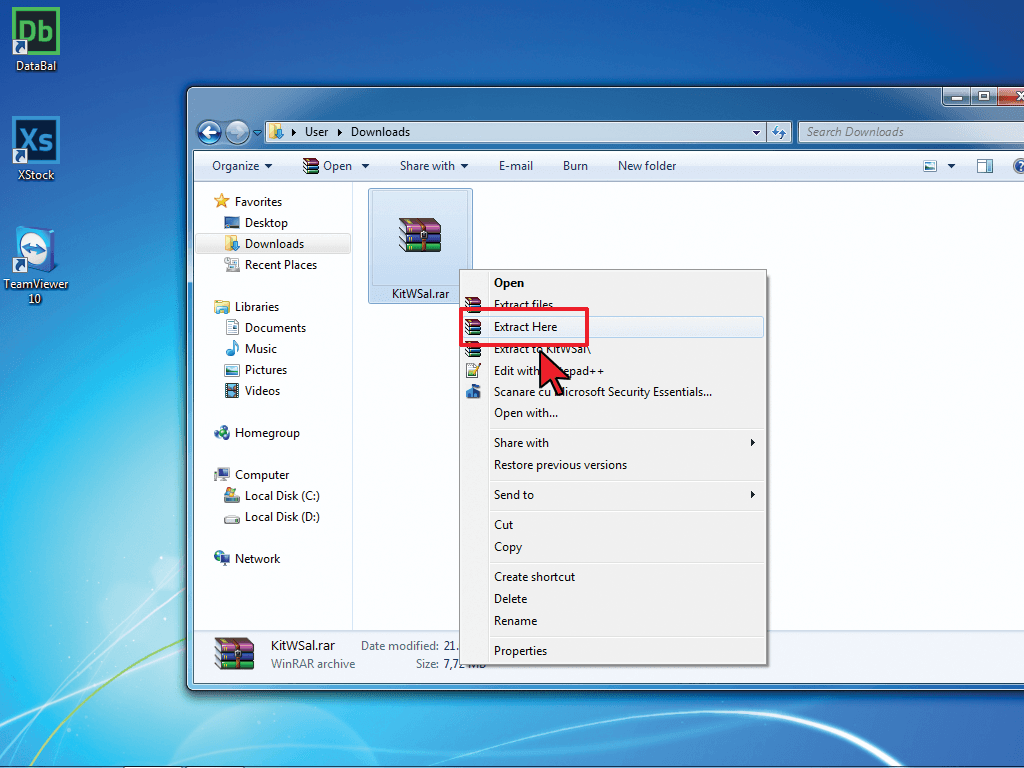
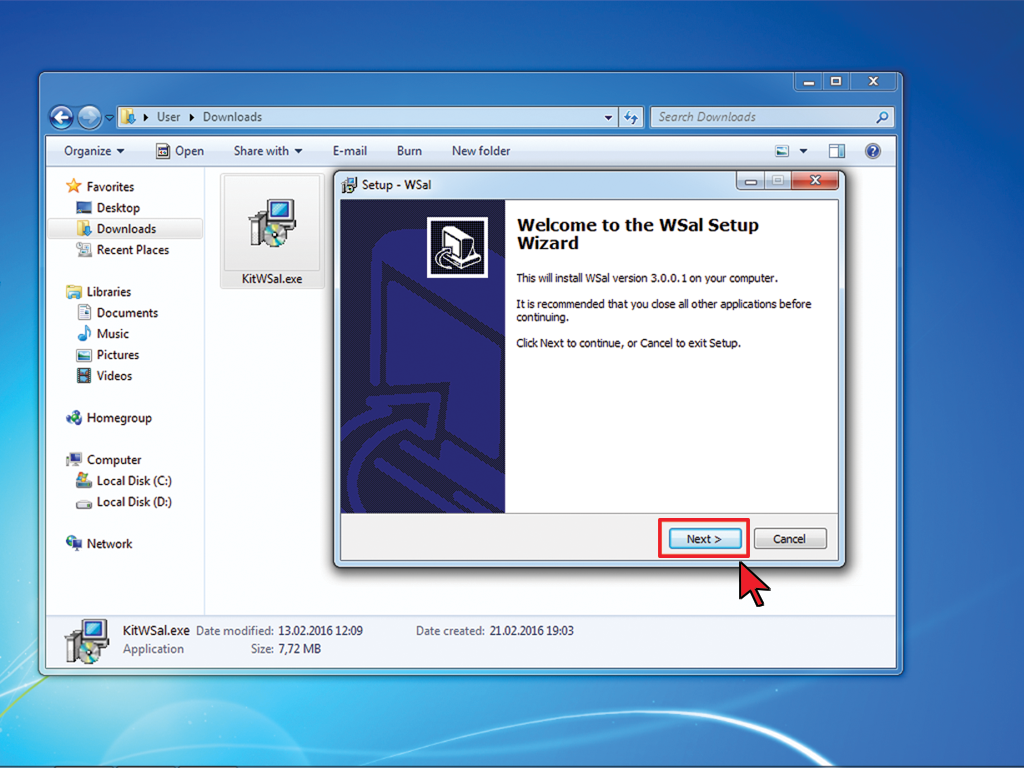
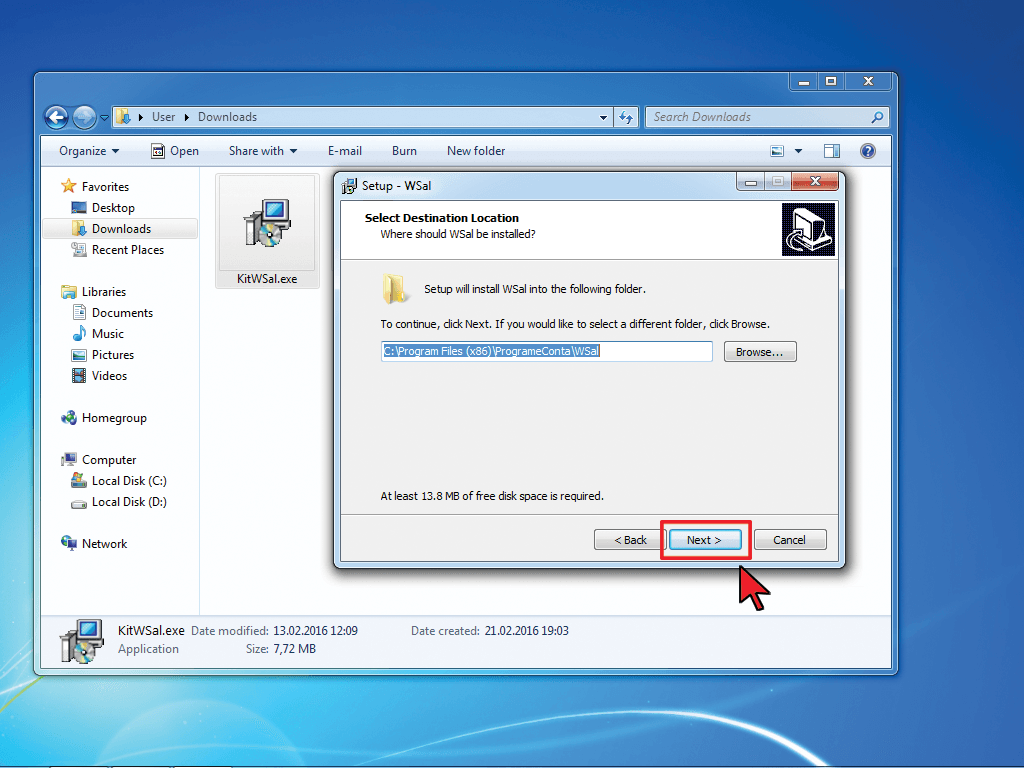
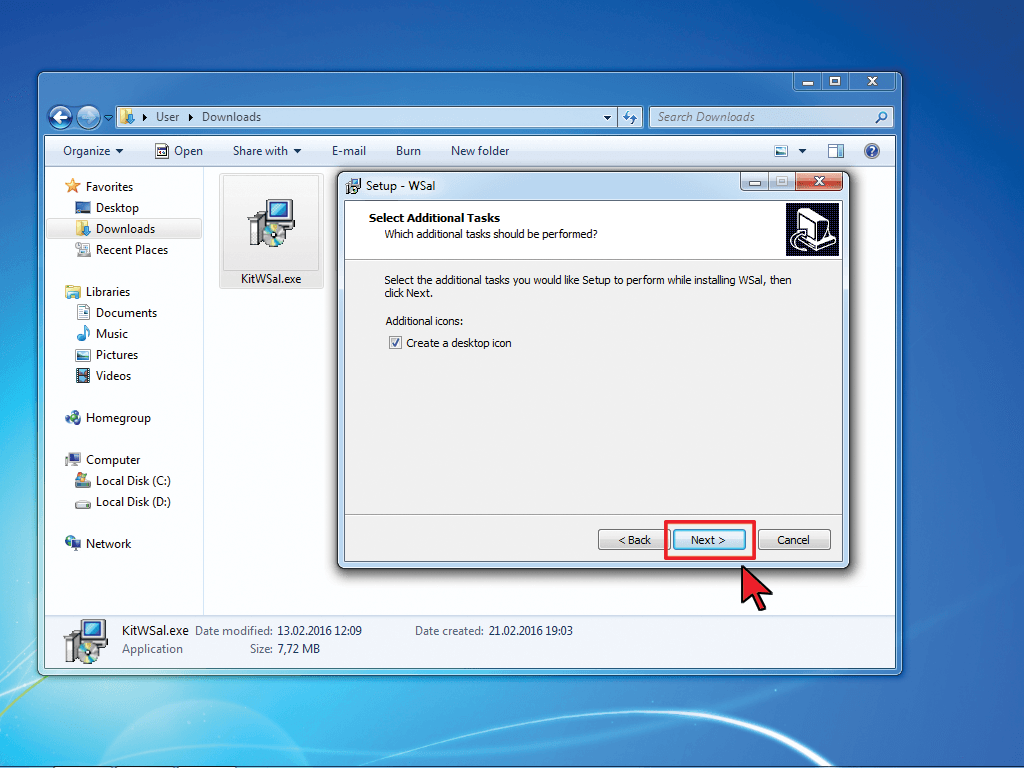
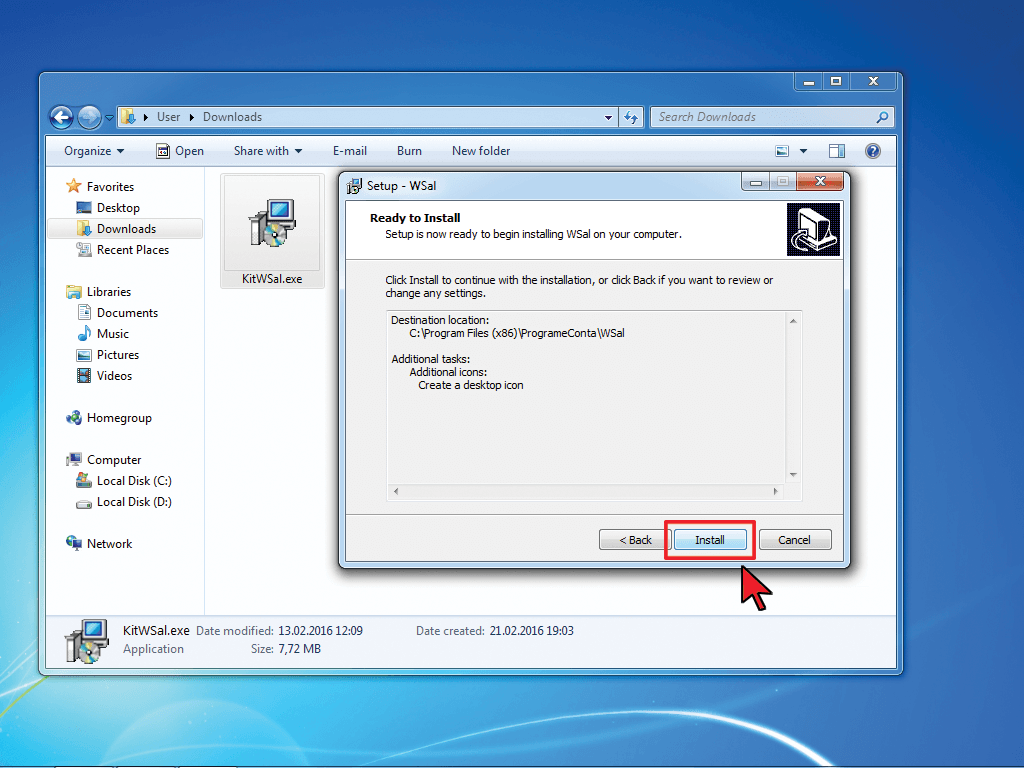


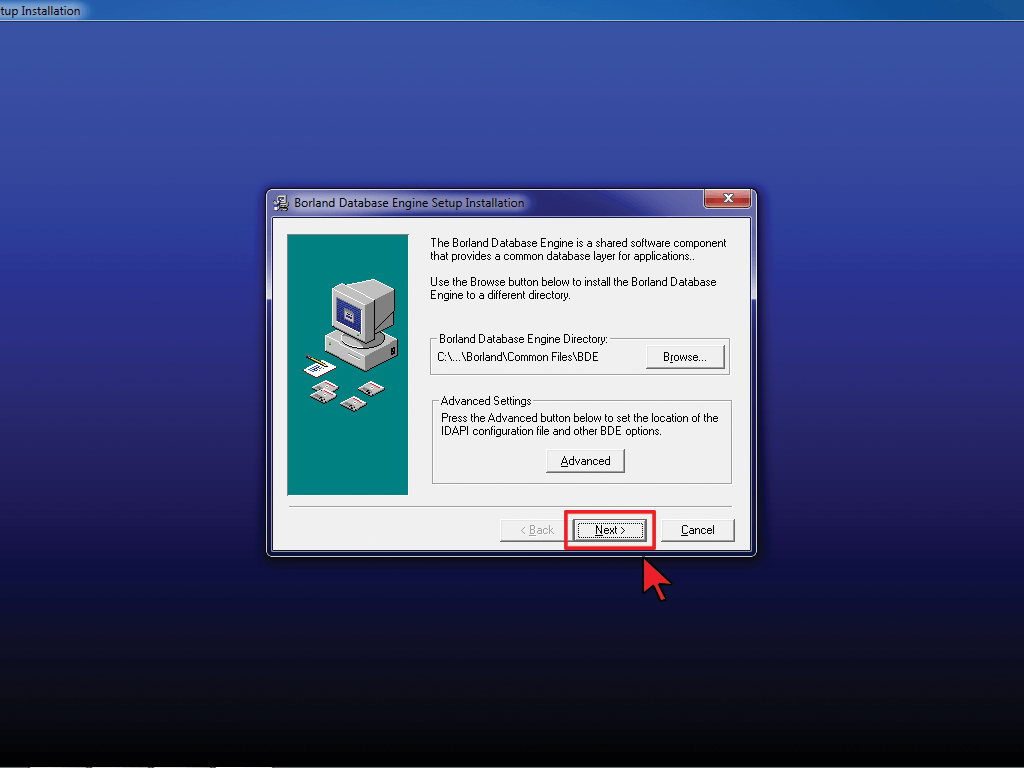
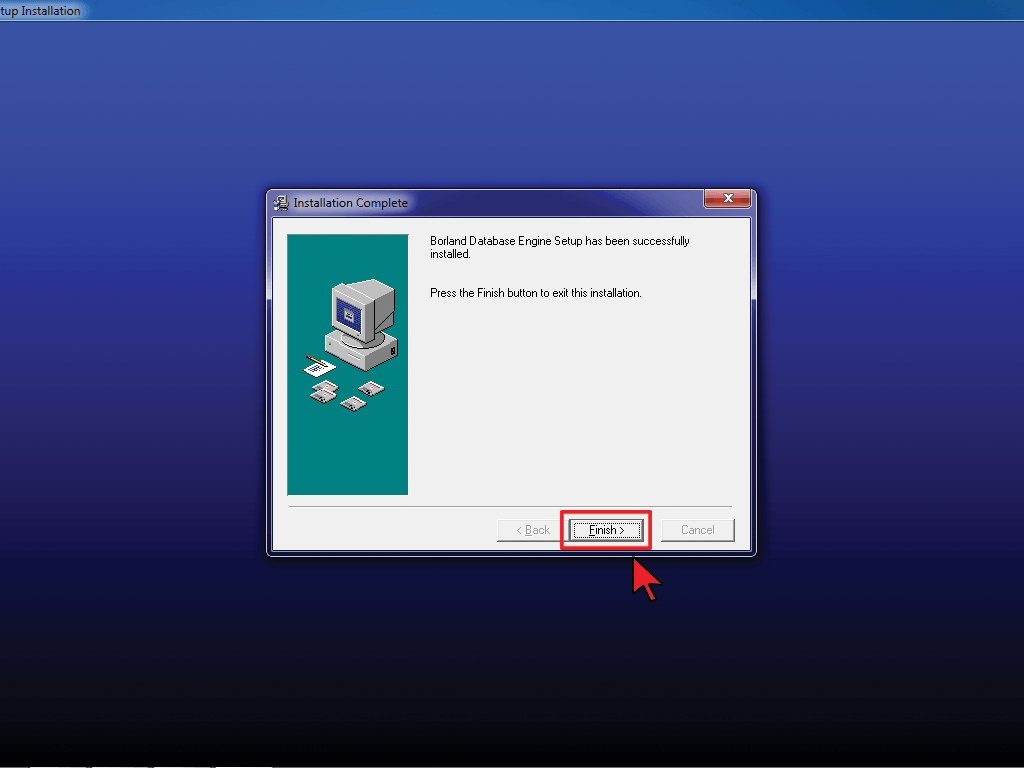
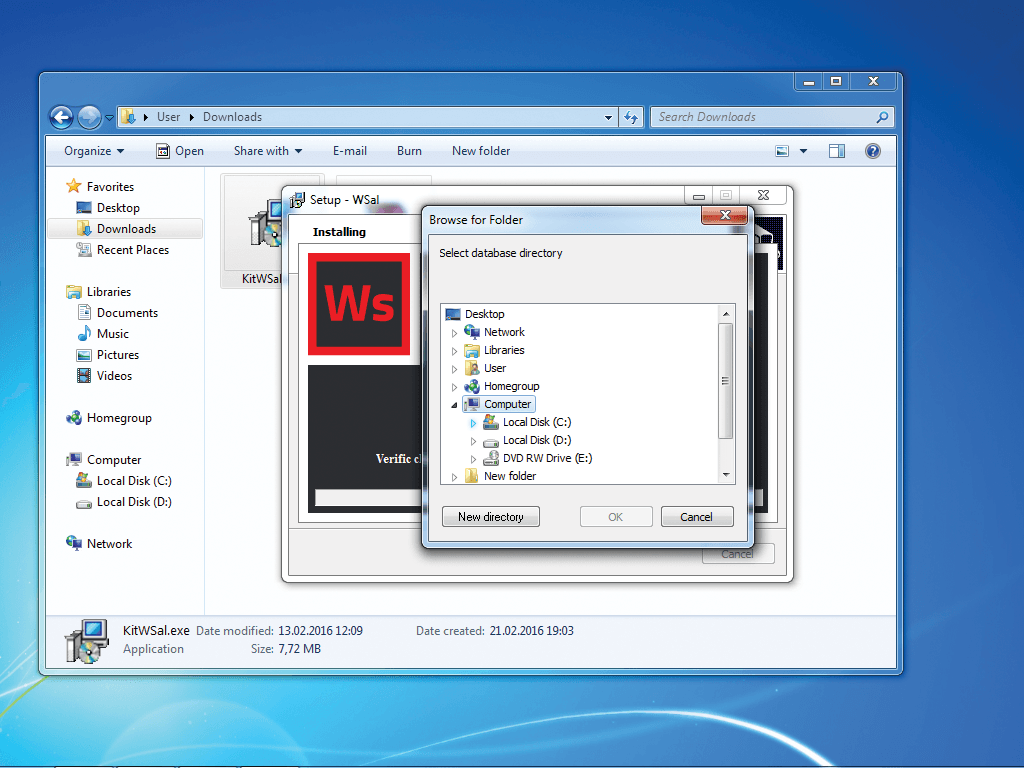
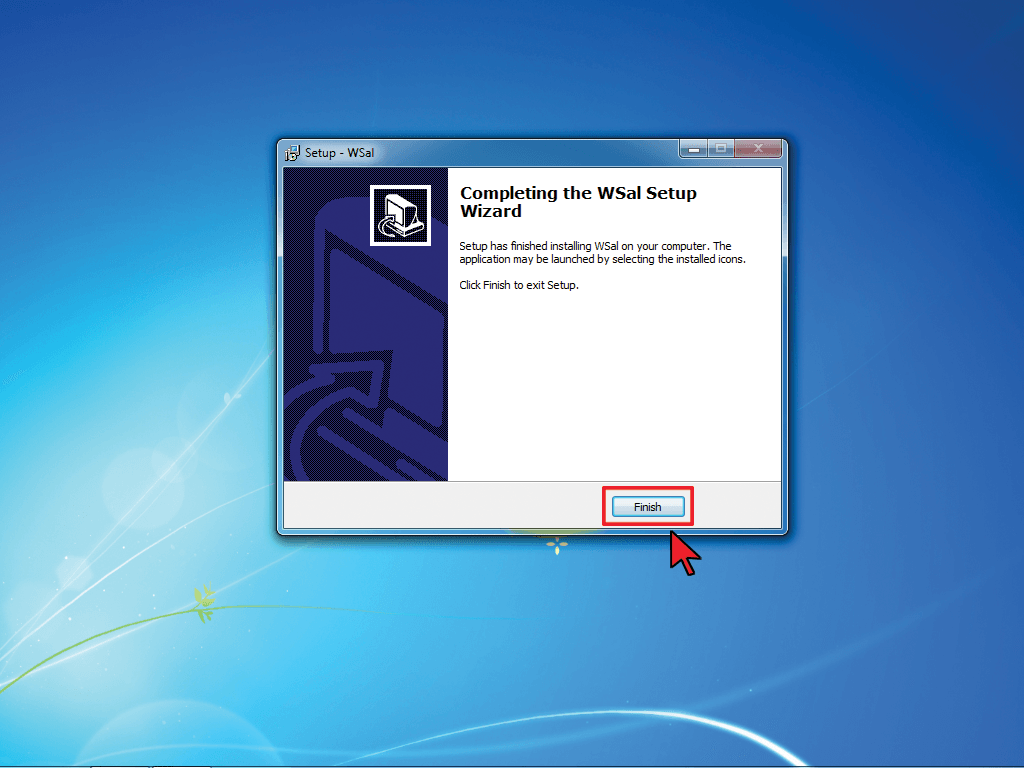

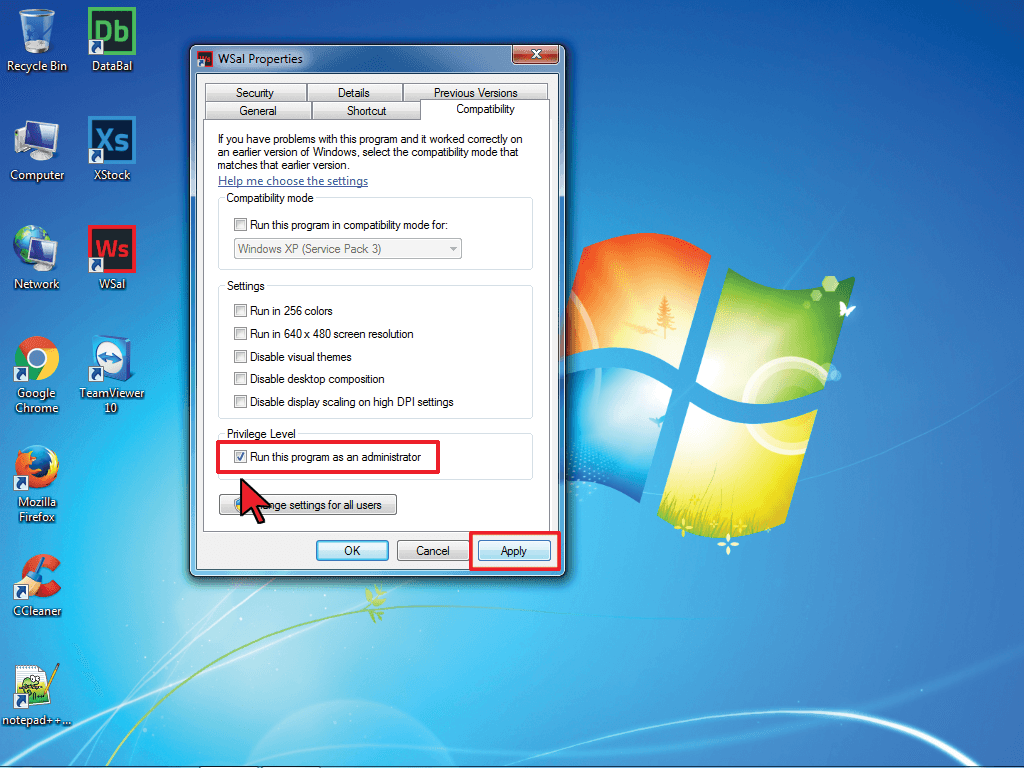
Buna ziua
Sunt economist expert . Am pierdut programele de contabilitate prin degradarea hardului si doresc sa achizitionez programele de contabilitate generala . Incerc descarcarea lor, dar pentru salvarea lor doresc si achizitionarea acestora.
Va rog sa ma ajutati cu informatii
multumesc
Bună ziua,
V-am trimis un mail pentru informaţii suplimentare.
Buna ziua.
Am descarcat si eu XStock dar nu ma descurc cu crearea gestiunilor si introducerea facturilor….etc…..am nevoie de manualul de utilizare si nu il gasesc desi in descriere scrie ca este…..
Intrebare: programul poate fi folosit pentru calcul in grame si mililitri? vreau sa il folosesc pentru coafor. Multumesc!
Bună ziua.
Manualul de utilizare este „XStock.doc” şi se găseşte în folder-ul în care aţi instalat programul (dacă aţi lăsat folder-ul implicit, acesta este „C:\Program Files\ProgrameConta\XStock” dacă aveţi Windows pe 32 de biţi, respectiv „C:\Program Files (x86)\ProgrameConta\XStock” dacă aveţi Windows pe 64 de biţi).
Puteţi folosi orice unitate de măsură, dar cu un amendament: programul nu face conversii între unităţi de măsură, deci acestea trebuie să le faceţi Dvs.; de exemplu, dacă recepţia (intrarea) o faceţi în kg, iar la ieşire doriţi să fie în grame trebuie să convertiţi tot în kg (adică de exemplu nu 35 g ci 0,035 kg; dezavantajul este că în afişare şi rapoarte va apare 0,04 kg, adică rotunjit la 2 zecimale, deşi în calcule se foloseşte valoarea corectă de 0,035 kg); cel mai bine este să faceţi si intrarea şi ieşirea în unitatea de măsură mai mică (adică de exemplu în loc de intrare 5 kg să faceţi 5.000 g, iar la ieşire 35 g), iar preţurile să fie pe gram, nu kilogram.